Wie verwende ich die Zwei-Faktor-Authentifizierung in GetResponse?
Seit dem 7. Dezember 2023 ist mindestens eine Methode zur Zwei-Faktor-Authentifizierung in allen Konten und Unterkonten obligatorisch.
Schützen Sie Ihr Konto vor unbefugtem Zugriff. Verwenden Sie die Zwei-Faktor-Authentifizierung, um einen Bestätigungscode anzufordern, der Ihnen per E-Mail, über eine Authentifizierungs-App oder die GetResponse-App auf Ihr Mobilgerät oder per SMS auf Ihr Telefon zugestellt wird.
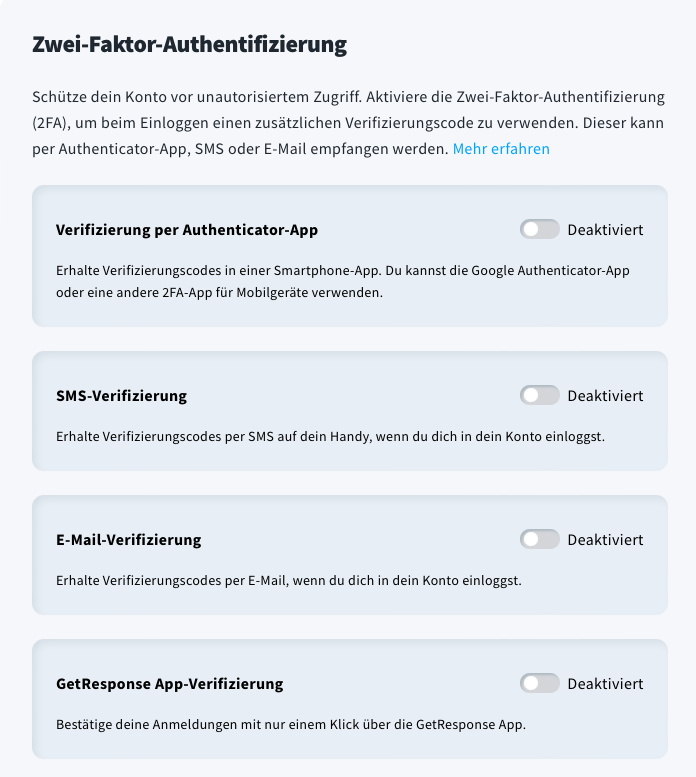
Für Anmeldungen von unbekannten Geräten ist die obligatorische Authentifizierung aktiviert. Sie können jederzeit ein neues vertrauenswürdiges Gerät hinzufügen, um sich von diesem aus ohne zusätzliche Authentifizierung anmelden zu können.

So richten Sie die Zwei-Faktor-Authentifizierung per Authenticator-App ein
Wenn Sie die Verifizierungsmethode „Authentifizierungs-App“ verwenden möchten, benötigen Sie eine Authentifizierungs-App, die Einmalcodes generiert, z. B. Google Authenticator oder Microsoft Authenticator. Beispiele finden Sie hier.
- Gehen Sie zum Profilsymbol.
- Wählen Sie Konto verwalten.
- Öffnen Sie die Registerkarte Zwei-Faktor-Authentifizierung.
- Aktivieren Sie die Zwei-Faktor-Authentifizierung, indem Sie auf den Schalter neben der Authentifizierungs-App-Überprüfung klicken.
- Laden Sie eine Zwei-Faktor-Authentifizierungs-App auf Ihr Mobilgerät aus dem Google Store oder App Store herunter.
- Öffnen Sie die App und scannen Sie den QR-Code oder geben Sie den Code manuell ein.
- Geben Sie den 6-stelligen Code aus der Authentifizierungs-App ein, um die Einrichtung abzuschließen
- Speichern Sie einen Sicherungscode an einem sicheren Ort, falls Sie den Zugriff auf die Authentifizierungs-App oder Ihr Mobiltelefon verlieren.
- Klicken Sie auf Einrichtung abschließen.
So richten Sie die Zwei-Faktor-Authentifizierung über die GetResponse-App ein
- Laden Sie die GetResponse-App aus dem Google Play Store oder Apple App Store auf Ihr Handy herunter und melden Sie sich mit Ihren GetResponse-Anmeldeinformationen an.
- Melden Sie sich auf Ihrem Computer bei GetResponse an und gehen Sie zum Profilsymbol.
- Wählen Sie Konto verwalten
- Öffnen Sie die Registerkarte Zwei-Faktor-Authentifizierung.
- Aktivieren Sie die Zwei-Faktor-Authentifizierung, indem Sie auf den Schalter neben der GetResponse-App-Verifizierung klicken.
- Scannen Sie den auf dem Bildschirm angezeigten QR-Code mit der Kamera Ihres Telefons, woraufhin die GetResponse-App geöffnet wird.
- Koppeln Sie das Gerät in Ihrer GetResponse-App.

So richten Sie die Zwei-Faktor-Authentifizierung per SMS ein
- Gehen Sie zum Profilsymbol.
- Wählen Sie Konto verwalten.
- Öffnen Sie die Registerkarte Zwei-Faktor-Authentifizierung.
- Aktivieren Sie die Zwei-Faktor-Authentifizierung, indem Sie auf den Schalter neben SMS-Verifizierung klicken.
- Geben Sie eine Mobiltelefonnummer ein, die Sie für die Zwei-Faktor-Authentifizierung verwenden möchten.
- Klicken Sie auf die Schaltfläche Verifizierungscode senden, um einen Verifizierungscode in einer SMS zu erhalten.
- Geben Sie den 6-stelligen Code aus der SMS ein, um die Einrichtung abzuschließen.
- Speichern Sie einen Backup-Code an einem sicheren Ort für den Fall, dass Sie den Zugriff auf Ihr Mobiltelefon verlieren.
- Klicken Sie auf Einrichtung abschließen
How to set up two-factor authentication via email
- Gehen Sie zum Profilsymbol.
- Wählen Sie Konto verwalten.
- Öffnen Sie die Registerkarte Zwei-Faktor-Authentifizierung.
- Aktivieren Sie die Zwei-Faktor-Authentifizierung, indem Sie auf den Schalter neben E-Mail-Verifizierung klicken. Die Codes werden an die E-Mail-Adresse gesendet, an die Sie sich bei der Kontoanmeldung wenden.
- Klicken Sie auf die Schaltfläche Bestätigungscode senden, um einen Bestätigungscode per E-Mail zu erhalten.
- Geben Sie den 6-stelligen Code aus der E-Mail ein, um die Einrichtung abzuschließen.
- Speichern Sie einen Backup-Code an einem sicheren Ort für den Fall, dass Sie den Zugriff auf Ihren Posteingang verlieren.
- Klicken Sie auf Einrichtung abschließen
So melden Sie sich mit der Zwei-Faktor-Authentifizierung an
- Gehen Sie zu https://app.getresponse.com/login
- Geben Sie die E-Mail-Adresse und das Passwort Ihres Kontos ein und klicken Sie auf Anmelden.
- Geben Sie den 6-stelligen Code aus der E-Mail, der Authentifizierungs-App, der Textnachricht oder Ihrem Backup-Code ein oder bestätigen Sie die Anmeldung in Ihrer GetResponse-App.
- Klicken Sie auf Senden.
So verwenden Sie mehrere Zwei-Faktor-Authentifizierungsmethoden.
Wenn Sie zusätzliche Authentifizierungsmethoden hinzufügen, können Sie eine als primäre Methode und die anderen als Backup-Methoden verwenden. Die primäre Methode kann im Auswahlfeld geändert werden. Wenn Sie keine bevorzugte Methode einrichten, wird die Authentifizierung per E-Mail als Standard ausgewählt.

Wie deaktiviere ich die Zwei-Faktor-Authentifizierung
- Gehen Sie zum Profilsymbol.
- Wählen Sie Konto verwalten.
- Öffnen Sie die Registerkarte Zwei-Faktor-Authentifizierung.
- Deaktivieren Sie die Zwei-Faktor-Authentifizierung, indem Sie auf den Schalter klicken.
- Bestätigen Sie, dass Sie die Authentifizierung deaktivieren möchten, indem Sie auf Ja klicken und deaktivieren.
Hinweis: Mindestens eine Zwei-Faktor-Authentifizierung muss aktiv bleiben. Nur die nicht-primäre Methode kann deaktiviert werden. Wenn Sie Ihre primäre Authentifizierungsmethode deaktivieren möchten, wählen Sie zunächst eine andere Methode als Standard aus.
Wie können meine Teammitglieder die Zwei-Faktor-Authentifizierung nutzen?
Die Zwei-Faktor-Authentifizierung per E-Mail ist für alle Benutzer Ihres Kontos automatisch aktiviert.
Benutzer können zusätzliche Authentifizierungsmethoden für ihre Unterkonten aktivieren, indem sie die oben beschriebenen Prozesse befolgen.
Was passiert, wenn ich den Zugriff auf mein Verifizierungskonto verliere?
Wenn Sie den Zugriff auf Ihren Posteingang, die Authentifizierungs-App oder Ihr Telefon verlieren, können Sie immer den Backup-Code verwenden, den Sie erhalten haben, als Sie die Authentifizierung zum ersten Mal eingerichtet haben.
Wenn Sie ihn nicht haben, müssen Sie sich an unser Support-Team wenden, damit es einen neuen Backup-Code für Sie generiert.
Was passiert, wenn mein Kontobenutzer den Zugriff auf seine Verifizierungsmethode verliert?
Sie können einen neuen Backup-Code für sie generieren. Gehen Sie dazu wie folgt vor:
- Gehen Sie zum Profilsymbol.
- Wählen Sie Team.
- Klicken Sie auf Benutzer verwalten.
- Wählen Sie im Aktionsmenü (horizontale Auslassungspunkte) Backup-Code generieren aus.
Wie erstelle ich einen neuen Backup-Code, wenn ich ein Benutzer bin?
Wenn Sie Ihren Backup-Code verlieren oder verwenden, können Sie einen neuen erhalten.
- Gehen Sie zum Profilsymbol.
- Wählen Sie Konto Verwalten Team.
- Öffnen Sie die Registerkarte Zwei-Faktor-Authentifizierung.
- Klicken Sie auf Zurücksetzen.
- Folgen Sie den Installationsschritten und kopieren Sie den Backup-Code.

